
在 iPad 版 GarageBand 中使用效果外掛模組
使用效果外掛模組可以透過多種方式塑造和增強音樂聲音。許多流行樂中的相似聲音就是使用效果製作的。效果包括殘響、壓縮及延遲。你可以在每個音軌上使用多個外掛模組並更改影響聲音的順序。
效果類型
GarageBand 包含各種效果外掛模組,你可以用於歌曲的音軌:
干擾短波:干擾短波透過減少取樣頻率和訊號的位元深度來產生破音。結果為低保真數碼聲音,類似於懷舊電視遊戲或鼓機。
壓縮:壓縮器會調整音量以讓突然的音量變化更加流暢。壓縮器可以在音軌加入活力和清晰感,使其凸顯於混音的其他部份。
延遲:延遲效果會像回音一樣地重複聲音。它可以在聲音中添加細膩的空間感,或者製造一種人聲或樂器處於大型空間或洞穴的印象。
扭曲:扭曲和破音效果會改變原始聲音的音調,讓聲音聽起來「混濁」且「模糊」。
等化器:EQ(等化器的簡寫)可讓你更改聲音中所選頻率的音量。你可以使用等化器來對歌曲進行細膩且具戲劇張力的變更。
調變:調變效果(例如和聲、迴旋音和相位器),會與原音一起重複聲音,但會在播放期間變換或調整重複的聲音。結果通常會讓人聲或樂器產生閃亮或漩渦的效果。
殘響:殘響會模擬聲音在環繞空間中的自然反射。它可以對聲音和樂器增加清晰度和臨場感、在聲音中添加環場感覺,或者模擬不同的空間和其他原聲環境。
震音:震音會在規律的間隔提高或降低音量,製造搖擺的效果。
人聲轉變器:「人聲轉變器」會更改聲音的音高和音調。
檢視音軌的外掛模組
你可以在演奏樂器或在「音軌」顯示方式中選取樂器的音軌時檢視音軌外掛模組。
點一下控制列中的「音軌控制項目」按鈕
 ,然後點一下「外掛模組及等化器」。
,然後點一下「外掛模組及等化器」。
加入外掛模組
點一下控制列中的「音軌控制項目」按鈕,點一下「外掛模組及等化器」,然後點一下「編輯」。
點一下其中一個空白外掛模組欄位上的「加入外掛模組」按鈕
 ,或點一下你想要取代的外掛模組名稱。
,或點一下你想要取代的外掛模組名稱。點一下列表中的外掛模組。
你無法取代「壓縮」與「視覺等化器」外掛模組。如你想要將其關閉,請參閲:開啟或關閉外掛模組。
更改外掛模組順序
點一下控制列中的「音軌控制項目」按鈕,點一下「外掛模組及等化器」,然後點一下「編輯」。
觸碰外掛模組右方的控點,並將其上下拖移至想要的位置,然後放開。
開啟或關閉外掛模組
點一下控制列中的「音軌控制項目」按鈕,然後點一下「外掛模組及等化器」。
點一下外掛模組的「開啟/關閉」按鈕
 來將其開啟或關閉。
來將其開啟或關閉。
更改外掛模組的設定
點一下「音軌控制項目」按鈕,點一下「外掛模組及等化器」,然後點一下外掛模組的名稱。
拖移滑桿來更改設定。
你可以在演奏樂器時更改設定,以即時聆聽聲音的更改方式。
完成時,點一下外掛模組的名稱來關閉設定。
使用視覺等化器
使用「視覺等化器」外掛模組,調整三個範圍的音量或頻率波段:低音、中音及高音,即可最佳化音軌和歌曲的聲音。
點一下控制列中的「音軌控制項目」按鈕,點一下「外掛模組及等化器」,然後點一下「視覺等化器」。
請執行下列其中一項操作:
調整等化器波段:點一下等化器波段中標示顏色的圓盤將其啟用,然後向上或向下拖移來提高或降低波段的等級。向左或向右拖移來更改該波段的頻率。
點兩下圓盤將其移回原始位置。
提高或降低整體增益效果:向上或向下拖移右方的「增益」滑桿。
使用分析器:按一下「分析器」按鈕,然後演奏樂器或所選音軌上的一個區段。
演奏樂器或區段時,音軌的頻率曲線會出現在等化器顯示畫面中,並顯示較大聲或細聲的頻率。你可以在觀察頻率曲線時調整等化器波段。
再點一下「分析器」按鈕將其關閉。
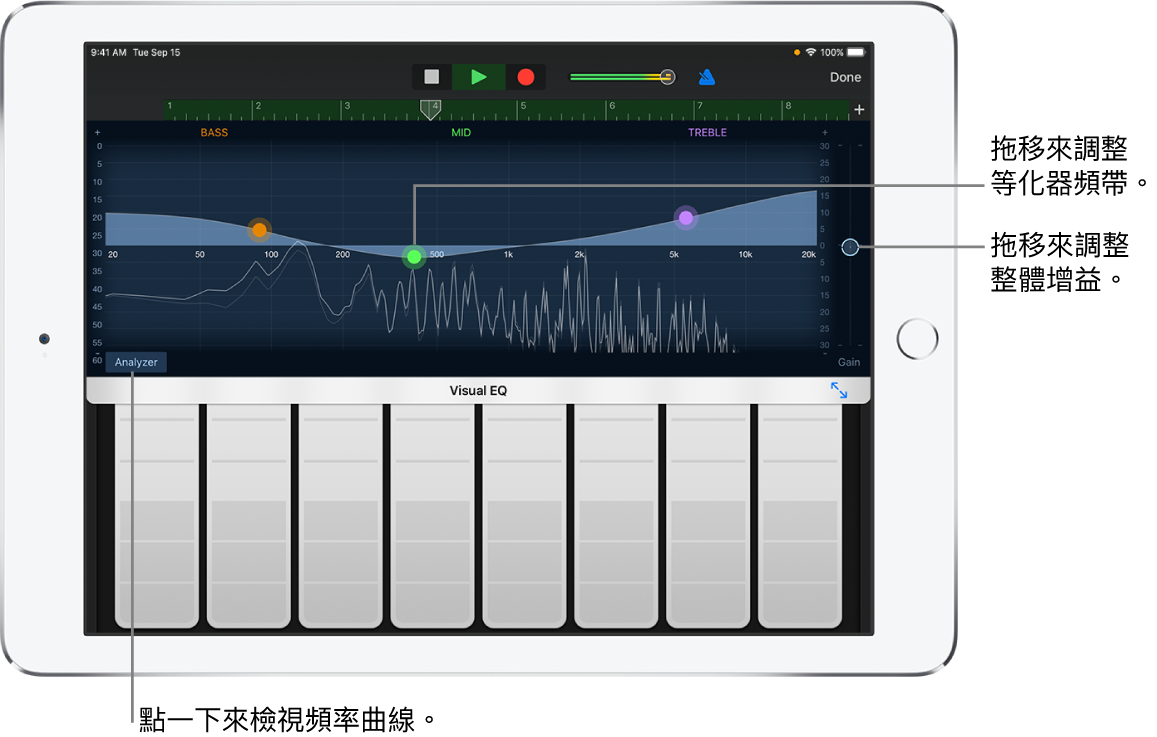
完成時請點一下「完成」。
移除外掛模組
點一下控制列中的「音軌控制項目」按鈕,點一下「外掛模組及等化器」,然後點一下「編輯」。
點一下「移除外掛模組」按鈕
 ,然後點一下「刪除」按鈕。
,然後點一下「刪除」按鈕。附註:你無法移除「壓縮」與「視覺等化器」外掛模組。
完成時請點一下「完成」。
啟用 iOS 效果外掛模組
關閉 GarageBand。
開啟「設定」App 並向下捲動,然後點一下 GarageBand。
點一下「啟用 iOS 效果外掛模組」開關。
當你將外掛模組加入音軌時,iOS 效果外掛模組會顯示在「音訊單位延伸功能」列表中。